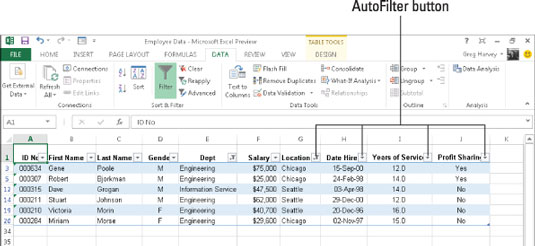Екцел-ова функција АутоФилтер чини филтрирање нежељених података на листи података једноставним као што је кликање на дугме АутоФилтер на колони у којој желите да филтрирате податке, а затим одабиром одговарајућих критеријума филтрирања из падајућег менија те колоне.
Ако отворите радни лист са листом података и не пронађете дугмад АутоФилтер прикачена уз свако од имена поља на врху листе, можете их приказати једноставним постављањем показивача ћелије у једну од ћелија са именима поља а затим кликните на командно дугме Филтер на картици Подаци на траци или притисните Цтрл+Схифт+Л или Алт+АТ.
Опције филтера у падајућем менију АутоФилтер колоне зависе од типа уноса у пољу. У падајућем менију у колони која садржи само уносе датума, мени садржи опцију Филтери датума на коју је везан подмени стварних филтера.
У падајућем менију у колони која садржи само нумеричке уносе (осим датума) или мешавину датума са другим типовима нумеричких уноса, мени садржи опцију Филтери бројева. У падајућем менију у колони која садржи само текстуалне уносе или мешавину текста, датума и других нумеричких уноса, мени садржи опцију Филтери текста.
Поред опција филтера датума, филтера текста или филтера бројева (у зависности од типа поља), падајући мени АутоФилтер за свако поље на листи података садржи оквир са листом са комплетном листом свих уноса направљених у том пољу. колоне, свака са својим пољем за потврду. На најосновнијем нивоу, можете филтрирати листу података тако што ћете опозвати поље за потврду за све уносе чије записе не желите да видите на листи.
Ова врста основног филтрирања најбоље функционише у пољима као што су град, држава или држава, која садрже много дупликата, тако да можете да видите подскуп листе података који садржи само градове, државе или земље са којима желите да радите на време.
Најлакши начин да извршите овај основни тип филтрирања на пољу је да прво поништите избор у пољу за потврду испред опције (Изабери све) на врху листе поља да бисте обрисали поља за потврду, а затим означите сваки од поља за потврду. поља која садрже уносе за записе које желите да се приказују на листи филтрираних података.
Када завршите са избором поља за потврду за све уносе које желите да задржите, кликните на ОК да бисте затворили падајући мени АутоФилтер.
Екцел затим сакрива редове на листи података за све записе осим за оне који садрже уносе које сте управо изабрали. Програм вам такође омогућава да знате које поље или поља су коришћена у операцији филтрирања додавањем иконе конусног филтера дугмету АутоФилтер у колони.
Да бисте вратили све записе на листу података, можете уклонити филтрирање тако што ћете кликнути на командно дугме Обриши у групи Сортирај и филтрирај на картици Подаци на траци или притиском на Алт+АЦ.
Када радите ову основну врсту филтрирања листе, можете одабрати одређене уносе из више поља на овој листи. Овде желите само запослене у компанији који раде у одељењима за инжењеринг и информационе услуге у канцеларијама у Чикагу и Сијетлу.
Да бисте то урадили, изаберите само ставке инжењерских и информационих услуга у пољу са листом у падајућем менију АутоФилтер поља Депт и само уносе у Чикагу и Сијетлу у пољу са листом у падајућем менију АутоФилтер поља за локацију.
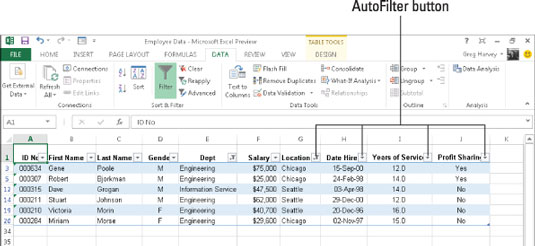
Као што видите, након филтрирања листе података о запосленима тако да буду наведени само записи за запослене у одељењу за инжењеринг или информационе услуге у канцеларијским локацијама у Чикагу или Сијетлу, Екцел додаје икону конусног филтера дугмадима АутоФилтер на оба Поља Депт и Локација у горњем реду, што указује да је листа филтрирана коришћењем критеријума који укључују оба поља.
Имајте на уму да након филтрирања листе података на овај начин можете копирати преостале записе који чине жељени подскуп листе података у ново подручје на истом радном листу или на нови лист у радној свесци.
Затим можете сортирати податке (додавањем дугмади АутоФилтер са командним дугметом Филтер на картици Подаци), графиконом података, анализирати податке или сумирати податке у изведену табелу.